Manchmal passieren Fehler, wenn man Chat-Apps wie Messenger verwendet, und man muss möglicherweise eine Nachricht zurückziehen. In solchen Fällen bietet Messenger eine Funktion, mit der Sie eine bereits gesendete Nachricht entfernen können.
Normalerweise ist es nicht schwer, die Option „Für Sie entfernen“ zu finden, bei der die Nachricht nur für Sie selbst gelöscht wird. Probleme treten jedoch auf, wenn Benutzer eine Nachricht löschen möchten, sodass auch die anderen Teilnehmer des Gesprächs sie nicht mehr sehen können. Dies geschieht über die Option „Für alle entfernen“.
In diesem Artikel erfahren Sie mehr darüber, warum Sie eine Nachricht nicht zurückziehen können, welche Probleme mit dieser Funktion verbunden sind, wie z.B. die Unfähigkeit, eine Nachricht für alle zurückzuziehen, und wie Sie dieses Problem beheben können.
Warum kann ich eine Nachricht auf Messenger nicht zurückziehen?
Wenn Sie es bereuen, etwas im Affekt geschrieben zu haben, oder ein falsch geschriebenes Wort in Ihrer Nachricht korrigieren möchten, können Sie diese Nachricht entfernen. Manchmal ist diese Funktion jedoch nicht verfügbar, und Sie können die Nachricht nicht für alle Teilnehmer zurückziehen. Hier sind einige Gründe, warum das passieren kann:
Benutzer hat Sie blockiert
Ein möglicher Grund, warum Sie eine Nachricht nicht zurückziehen können, ist, dass der Empfänger Sie blockiert hat. Wenn Sie jemandem eine Nachricht gesendet haben, aber sie nicht sofort zurückgezogen haben, könnte es sein, dass er Sie in der Zeit zwischen dem Senden und dem Versuch, die Nachricht zurückzuziehen, blockiert hat.
Um sicherzustellen, dass dies der Grund ist, warum die Schaltfläche „Für alle entfernen“ nicht funktioniert, überprüfen Sie, ob Sie diesen Freund erneut hinzufügen können. Wenn diese Option nicht verfügbar ist, bedeutet das, dass der Benutzer Sie blockiert hat. Er wird Ihre Nachricht weiterhin sehen, auch wenn Sie die Option „Für Sie entfernen“ verwenden.
Keine Freunde auf Facebook
Wenn Sie jemandem eine Nachricht senden, der nicht Ihr Facebook-Freund ist, wird die Schaltfläche zum Zurückziehen nicht verfügbar sein. Sie können die Nachricht zwar für sich selbst entfernen, aber nicht für alle.
Es könnte einen Fehler geben
Ein Systemfehler bei Facebook kann jederzeit auftreten und das Zurückziehen einer Nachricht unmöglich machen. In diesem Fall können Sie die Nachricht nicht zurückziehen, selbst wenn Sie sie an jemanden auf Ihrer Freundesliste gesendet haben.
Sie haben kein Datenvolumen mehr
Dieses Problem tritt auf, wenn Sie Messenger auf Mobilgeräten verwenden und Ihr Datenvolumen aufgebraucht ist. Wenn Sie kein Datenvolumen mehr haben, funktioniert die App nicht richtig, wird langsamer und es können Fehler auftreten. Der häufigste Fehler, wenn die Messenger-App kein Datenvolumen mehr hat, ist die Unfähigkeit, die Nachricht zurückzuziehen.
So beheben Sie die Zurückzieh-Option auf Messenger
Es gibt viele Möglichkeiten, das Problem mit den Optionen „Zurückziehen“ und „Für alle entfernen“ zu lösen. Wenn Ihr Problem nicht mit Daten oder Fehlern zusammenhängt, erfahren Sie hier, wie Sie es beheben können.
Überprüfen Sie, ob der Benutzer Sie blockiert hat
Wie im vorherigen Abschnitt erwähnt, verhindert das Blockieren, dass Sie die Schaltfläche zum Zurückziehen drücken können. Wenn Sie vermuten, dass dies das Problem sein könnte, besuchen Sie das Profil der Person auf Facebook. Wenn Sie keine Informationen über sie sehen können und sie kein Profilbild mehr hat, bedeutet das, dass sie Sie blockiert hat.
Überprüfen Sie, ob der Benutzer Sie entfreundet hat
Ein Grund, warum Sie eine Nachricht möglicherweise nicht zurückziehen können, könnte ein versehentliches Entfreunden sein. Sie oder die andere Person haben sich möglicherweise versehentlich gegenseitig entfreundet, was dazu führt, dass Sie die Nachricht nicht zurückziehen können. Um herauszufinden, ob Sie versehentlich jemanden entfreundet haben, besuchen Sie dessen Facebook-Profil und sehen Sie, ob es eine Schaltfläche „Freundschaftsanfrage“ gibt. Wenn ja, dann hat ein versehentliches Entfreunden stattgefunden, und Sie können diese Person einfach erneut hinzufügen und versuchen, die Nachricht für alle zurückzuziehen.
Verwenden Sie die Website, um Nachrichten zurückzuziehen
Eine der einfachsten Möglichkeiten, eine Nachricht zu entfernen, besteht darin, Facebook und Messenger in Ihrem Browser zu nutzen. Sie können unerwünschte Nachrichten über beide Websites löschen.
- Öffnen Sie die Facebook-Website.
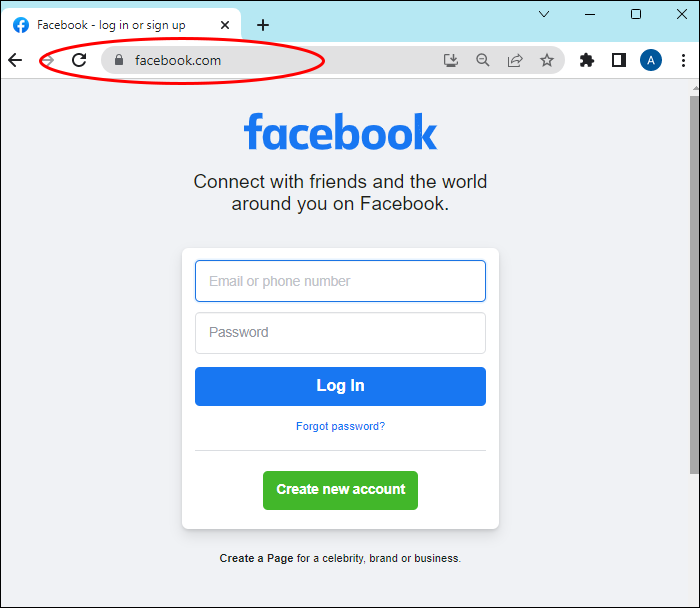
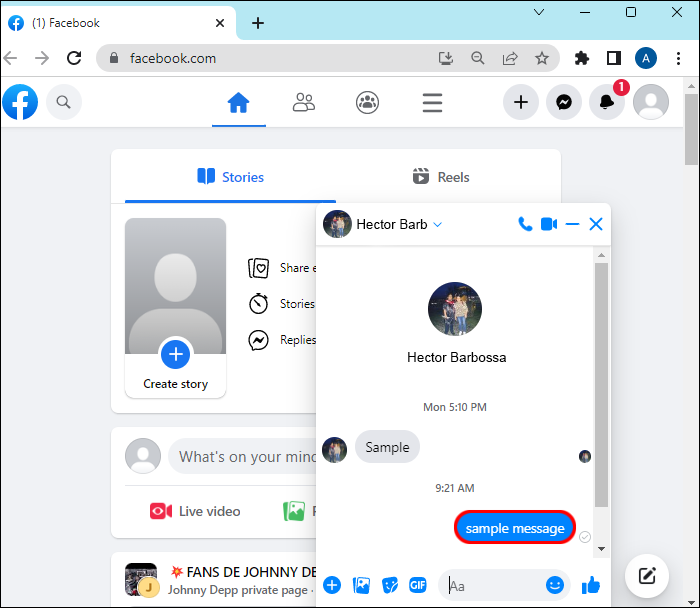
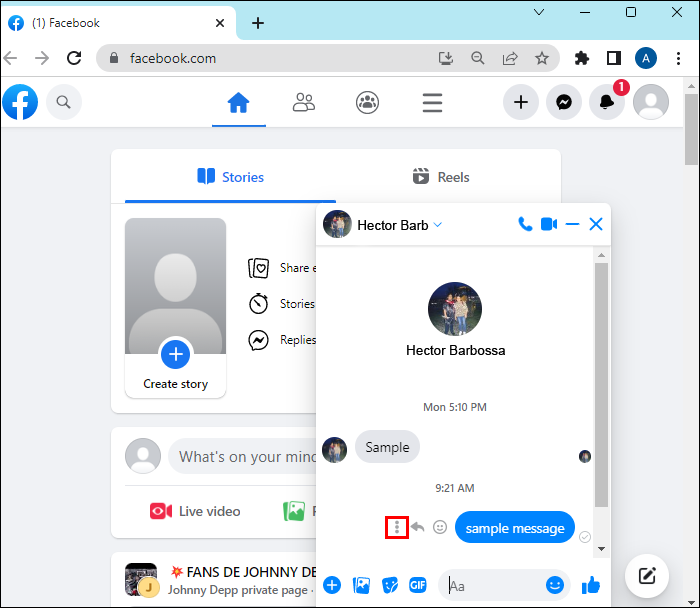
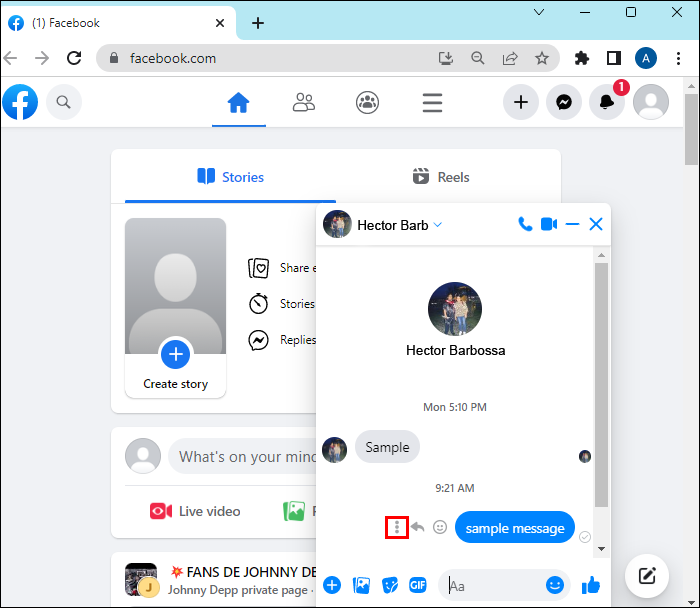
Das Gleiche kann auch auf der Messenger-Website durchgeführt werden.
- Finden Sie die Nachricht, die Sie löschen möchten.
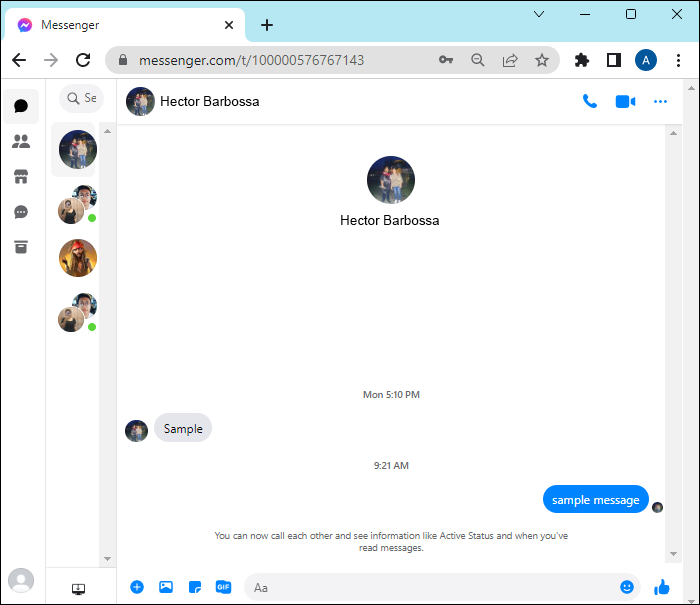
- Klicken Sie auf die drei Punkte.
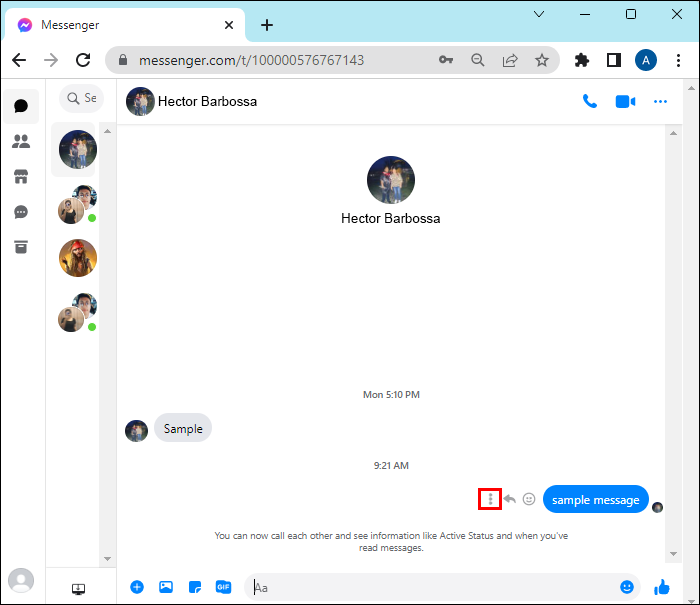
- Wählen Sie die Option „Für alle entfernen“.
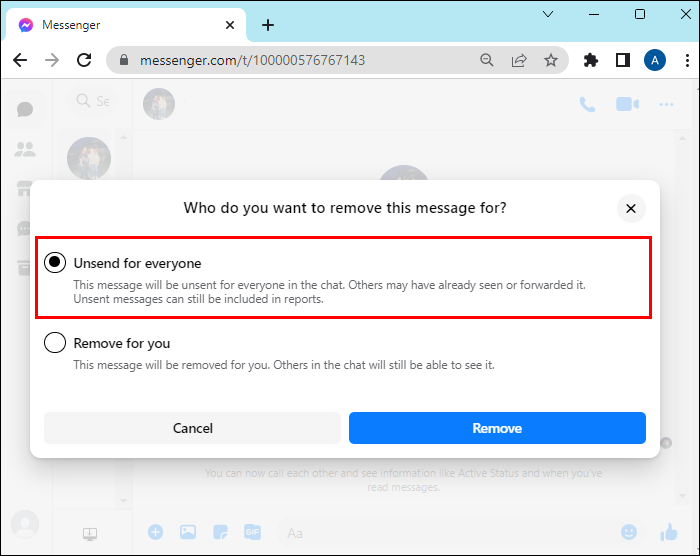
Messenger neu starten
Dies ist wahrscheinlich die erste Lösung, die einem in den Sinn kommt, wenn etwas auf Ihrem mobilen Gerät nicht funktioniert. Wenn Messenger Ihr Problem nicht löst, starten Sie die App neu und öffnen Sie sie nach kurzer Zeit erneut.
Cache leeren
Das Leeren des Caches kann helfen, Ihre Messenger-App zu bereinigen und sie wieder ordnungsgemäß funktionieren zu lassen. Dieser Prozess kann sowohl über die Facebook-App als auch über die Website durchgeführt werden. Wenn Sie die Website verwenden, um dies zu tun, müssen Sie den Cache für den gesamten Browser leeren. Wenn Sie das nicht möchten, können Sie einfach den Cache der Facebook-App mit diesen Schritten leeren:
- Tippen Sie in der unteren rechten Ecke der Facebook-App auf die drei Linien.
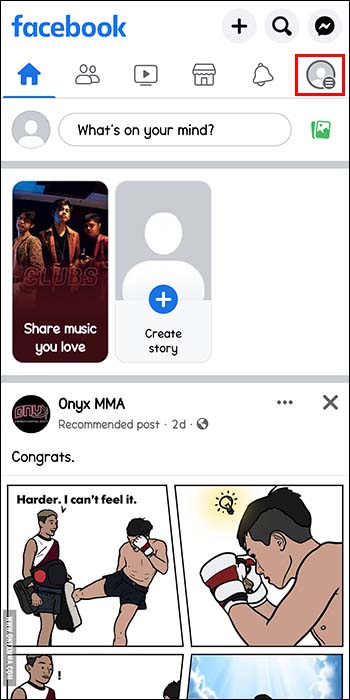
- Scrollen Sie und klicken Sie auf die Option „Einstellungen und Datenschutz“.
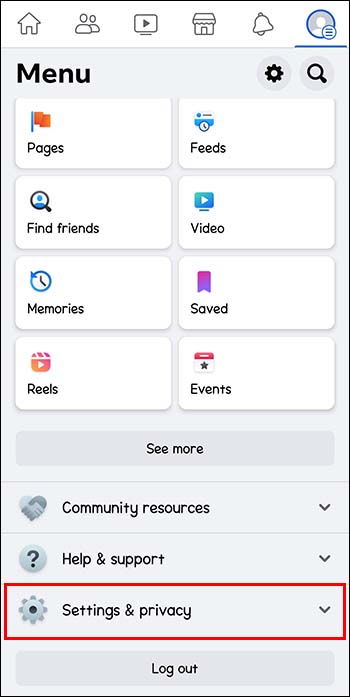
- Wählen Sie „Einstellungen“.
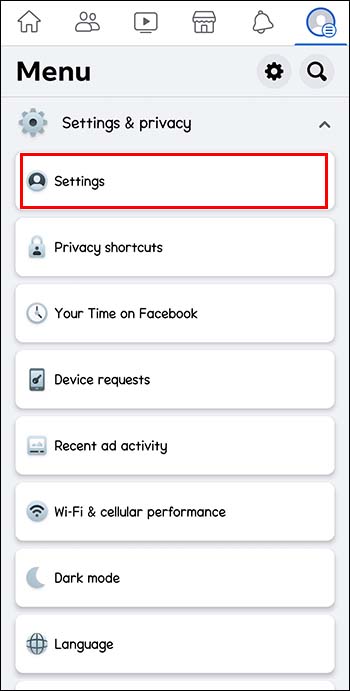
- Finden Sie „Berechtigungen“ und klicken Sie auf „Browser“.
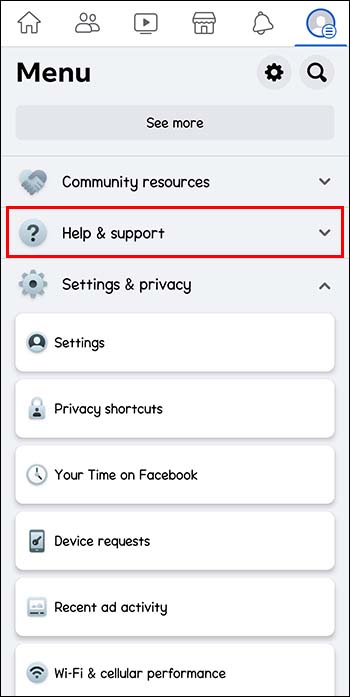
- Im Fenster „Ihre Browsing-Daten“ klicken Sie auf „Leeren“.
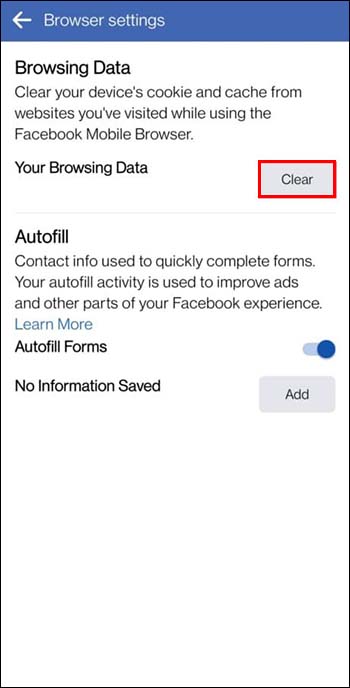
Anmelden und Abmelden
Das Zurücksetzen der Messenger-App, indem Sie sich in der Anwendung an- und abmelden, ist eine weitere Möglichkeit, sie zu aktualisieren und ihr zu ermöglichen, ordnungsgemäß zu funktionieren. Sie können sich über die Facebook-App und die Website in Messenger an- und abmelden. Danach können Sie versuchen, die Nachricht erneut zu löschen.
Messenger aktualisieren
Wenn Sie keine automatischen Updates für die Apps Ihres Geräts aktiviert haben, könnte Ihre Messenger-App nicht auf dem neuesten Stand sein. Alles, was Sie hier tun müssen, ist, zum Store zu gehen, von dem Sie Messenger heruntergeladen haben, und es zu aktualisieren. Nur um sicherzugehen, aktualisieren Sie sowohl Facebook als auch Messenger.
Messenger neu installieren
Wenn alles andere fehlschlägt, können Sie die Messenger-App vollständig löschen und sie aus dem Google Play Store oder dem App Store neu installieren. Dies sollte das Problem lösen, aber Sie müssen sich zuerst in Ihr Facebook-Konto einloggen.
Hilfe auf Facebook suchen
Die letzte mögliche Lösung besteht darin, Hilfe von Facebook zu suchen und das Hilfe-Center zu kontaktieren.
- Melden Sie sich bei Facebook an.
- Klicken Sie auf der Startseite auf Ihr Profilbild in der oberen rechten Ecke.
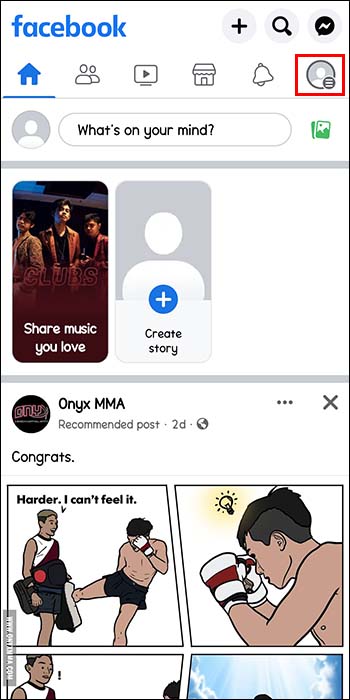
- Wählen Sie die Option „Hilfe und Unterstützung“.
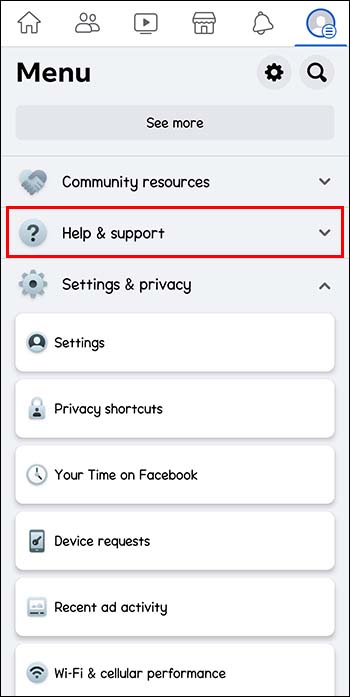
- Von dort aus können Sie zum „Hilfe-Center“ gehen oder die Option „Ein Problem melden“ auswählen.
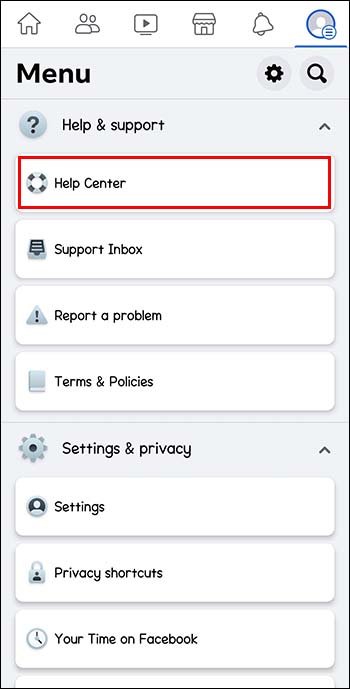
Seien Sie vorsichtig, was Sie senden
Es gibt viele Gründe, warum Sie möglicherweise nicht auf die Schaltfläche „Für alle zurückziehen“ klicken können. Nehmen Sie sich einen Moment Zeit, bevor Sie auf die Schaltfläche „Senden“ klicken, damit Sie sich nicht mit dem Zurückziehen der Nachricht herumschlagen müssen. Fehler passieren, und eine falsche Nachricht kann am falschen Ort landen. Wenn Ihnen das passiert ist, folgen Sie den Anweisungen in diesem Artikel, und Sie werden das Problem im Handumdrehen lösen.
Wie oft löschen Sie Ihre Nachrichten? Haben Sie einen der im Artikel genannten Tipps verwendet? Lassen Sie es uns im Kommentarfeld unten wissen.




